
- Forfatter John Day [email protected].
- Public 2024-01-30 11:22.
- Sist endret 2025-01-23 15:02.

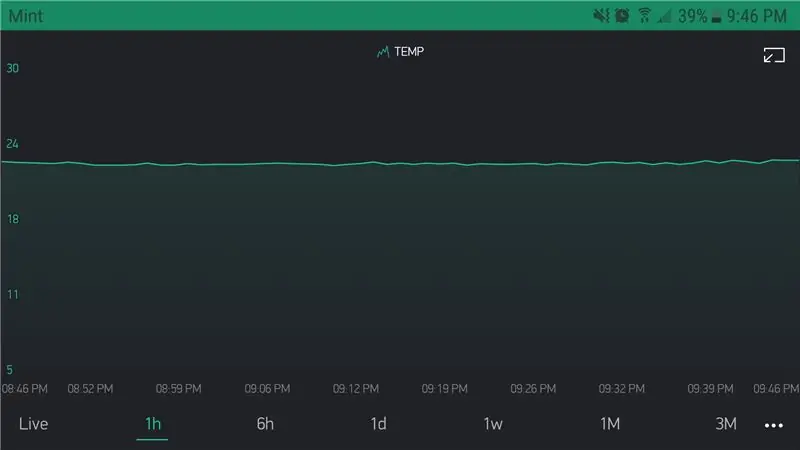
Dette er instruksjoner om hvordan du kobler og programmerer en Wemos mini D1 slik at den kan lese temperatur fra en DHT11, og du kan manipulere informasjonen via Blynk -appen via WIFI. Ved å bruke Blynk-appen kan du grafisk vise verdier (fuktighet og eller temperatur), og hvis du ønsker det, kan du sette hendelser via Blynk-appen, noe som gjør det mer praktisk siden vi kan bruke en app i stedet for å skrive om kodet i Arduino IDE hver gang vi ønsker å endre eller legge til en hendelse (sjekk www.blynk.cc) For det andre blir "hard code", jeg kaller det slik fordi hvis du vil endre koden må du laste den opp manuelt gjennom kompilatoren som forutsatt å bruke Blynk -appen, er koden for PIR -sensoren og reléet. Jeg vil også inkludere STL -filen min for det egendefinerte kabinettet hvis du vil skrive den ut. Jeg driver med dette som en hobby, og jeg er ganske ny på dette. Hvis det er noen forslag til hvordan jeg kan forbedre dette, så gi meg beskjed.
HENSIKT:
Wemos mini D1 kan lese temperatur og fuktighet og registrere bevegelse gjennom PIR. Hva du vil gjøre med det er opp til deg. Blynk -appen gir deg mange alternativer for hvordan du bruker denne konfigurasjonen. Koden min er satt opp for å ha reléet på i 30 minutter. Du er mer enn velkommen til å endre det hvis du vil gjennom koden.
Alternativt kan et alternativ være Les temperaturen fra et rom og med den gitte verdien, gjennom Blynk -appen, til og med IF -setninger. For eksempel kan jeg lese temperaturen og sette den til, HVIS romtemperaturen er over DENNE temperaturen (lar oss sette den til 90 grader), og deretter åpne reléet; AC kan plugges til relé, derfor når romtemperaturen er over en gitt temperatur, vil AC slå seg på. Ellers har stafetten av. MEN du må kode den på nytt og lage pinnen reléet er koblet til virtuelt, og sende den til blynk-appen etter at du kan manipulere reléet gjennom appen
Trinn 1:
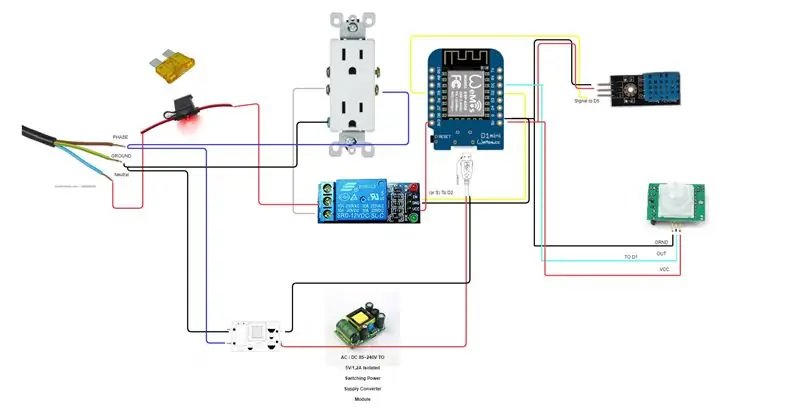
Slik koblet jeg til min Wemos D1. Jeg lærte på den harde måten at du ikke kan koble noe til GPIO0, GPIO2 og/eller GPIO15, ellers ville det ikke være mulig å tilbakestille brettet til programmeringsmodus, og det ville ikke la meg laste opp skissen min mens noe er koblet til noen av disse pinnene. Jeg endret PIR -pinnen min fra D4 (GPIO2) til D1.
Steg 2:

Dette er min tilpassede kabinett som passer godt til alle komponentene mine. Den har et feste for vegguttaket og et hull på baksiden for kablene. Hvis du ikke har en 3D-skriver, kan du hente en 1-gangs uttakskasse fra HomeDepot, bare sørg for at komponentene passer. I fremtiden vil jeg gjøre om kabinettet og legge til et sted for en kvinnelig mikro -USB, så jeg trenger ikke å fjerne Wemos fra kabinettet når jeg vil laste opp en skisse til den.
Trinn 3:
Vedlagt er koden for Wemods D1. Åpne i Arduino IDE endre ditt WIFI -nettverk, passord, Blynk Auth -kode og last deretter opp skisse.
Anbefalt:
Cara Menggunakan Wemos D1 R1/ Wemos D1 Mini/ NodeMCU: 7 trinn

Cara Menggunakan Wemos D1 R1/ Wemos D1 Mini/ NodeMCU: Pada tutorial pertama ini, Saya ingin mengajak Anda bagaimana caranya menggunakan papan mikrokontroler yang sudah ada Module WiFi ESP8266 di dalamnya dan juga sering dijumpai (Contoh: WemosM1 D1 ) dengan menggunakan aplikasi
ESP32 -basert M5Stack M5stick C værmonitor med DHT11 - Overvåk temperaturfuktighet og varmeindeks på M5stick-C med DHT11: 6 trinn

ESP32 -basert M5Stack M5stick C værmonitor med DHT11 | Overvåk temperaturfuktighet og varmeindeks på M5stick-C Med DHT11: Hei folkens, i denne instruksjonen lærer vi hvordan du grensesnitt DHT11 temperatursensor med m5stick-C (et utviklingstavle av m5stack) og viser den på displayet til m5stick-C. Så i denne opplæringen vil vi lese temperatur, fuktighet og amp; varme jeg
PIR -bevegelsessensor: Slik bruker du PIR -er med Arduino og Raspberry Pi: 5 trinn

PIR -bevegelsessensor: Hvordan bruke PIR -er med Arduino & Raspberry Pi: Du kan lese denne og andre fantastiske opplæringsprogrammer på ElectroPeaks offisielle nettsted I denne opplæringen lærer du hvordan du bruker en PIR -bevegelsessensor til å oppdage bevegelse. På slutten av denne opplæringen lærer du: Hvordan PIR bevegelsessensorer fungerer Hvordan bruke
Lade en kondensator med et relé: 4 trinn (med bilder)

Lade en kondensator med et relé: Denne instruksjonen handler om hvordan du lader en kondensator med høy spenning (HV) med et relé. Elektromagneten som brukes i relé, kan sees på som en induktor. Når en induktor er koblet til en strømforsyning, induseres et magnetfelt over induseren
Lag en krets med blinkende lys med en 555 timer og et relé: 3 trinn

Lag en blinkende lyskrets med en 555 timer og et relé: Jeg skal fortelle deg hvordan du lager en vekslende pulserende krets (ved hjelp av 555 timer) for å kjøre et relé. Avhengig av reléet kan du kanskje kjøre 120vac lys. Det veksler ikke så godt med liten kondensator (jeg vil forklare senere)
